ຖ້າທ່ານມີຕາຕະລາງ Excel ທີ່ທ່ານຕ້ອງການທີ່ຈະແບ່ງປັນກັບຜູ້ອື່ນອອນໄລນ໌, ມີຫຼາຍວິທີທີ່ຈະເຮັດມັນ.
ທ່ານສາມາດບັນທຶກສະເປຣດຊີດການບໍລິການເກັບຮັກສາຟັງເຊັ່ນ OneDrive ແລະ ແບ່ງປັນການເຊື່ອມຕໍ່, ໃຊ້ Excel Online ເພື່ອຮ່ວມມືກັບຜູ້ອື່ນໃນເວລາຈິງ, ແລະເຜີຍແຜ່ສະເປຣດຊີດລົງໃນເວັບເພື່ອໃຫ້ສາທາລະນະເບິ່ງ.
ຫຼືໃຊ້ແພລະຕະຟອມຮ່ວມມືເຊັ່ນ Microsoft Teams ເພື່ອແບ່ງປັນໄຟລ໌ຢ່າງປອດໄພ. ໃນບົດຄວາມນີ້, ພວກເຮົາຈະອະທິບາຍຂັ້ນຕອນສໍາລັບແຕ່ລະວິທີການເຫຼົ່ານີ້ແລະປຶກສາຫາລືຜົນປະໂຫຍດແລະການພິຈາລະນາຂອງແຕ່ລະຄົນ.
Excel Spreadsheet ແມ່ນຫຍັງ
ສະເປຣດຊີດ Excel ແມ່ນໄຟລ໌ທີ່ປະກອບດ້ວຍແຖວ ແລະຖັນທີ່ຊ່ວຍຈັດຮຽງ, ຈັດລຽງ ແລະຈັດລຽງຂໍ້ມູນຢ່າງມີປະສິດທິພາບ. ແຕ່ລະແຖວຖືກລະບຸດ້ວຍຕົວເລກ, ແລະແຕ່ລະຖັນຖືກລະບຸດ້ວຍຕົວອັກສອນ. ຈຸລັງແມ່ນຈຸດຕັດກັນຂອງ ແຖວ ແລະຖັນ, ແລະພວກເຂົາສາມາດມີຂໍ້ຄວາມ, ຕົວເລກ, ຫຼືສູດ.
Spreadsheets ຖືກນໍາໃຊ້ໂດຍທົ່ວໄປເພື່ອເກັບຮັກສາແລະຈັດການຂໍ້ມູນ, ເຊັ່ນ: ຂໍ້ມູນທາງດ້ານການເງິນ, ລາຍຊື່, ແລະບັນທຶກປະເພດອື່ນໆ. ພວກເຂົາສາມາດຖືກນໍາໃຊ້ເພື່ອປະຕິບັດການຄິດໄລ່, ສ້າງຕາຕະລາງແລະກາຟ, ແລະປະຕິບັດການວິເຄາະຂໍ້ມູນຫຼາຍປະເພດອື່ນໆ.
Excel ແມ່ນໂຄງການຊອບແວຕາຕະລາງທີ່ນິຍົມທີ່ພັດທະນາໂດຍ Microsoft. ມັນສາມາດໃຊ້ໄດ້ເປັນແອັບພລິເຄຊັນດຽວ ຫຼືເປັນສ່ວນຫນຶ່ງຂອງຊຸດ Microsoft Office ຂອງເຄື່ອງມືການຜະລິດ.
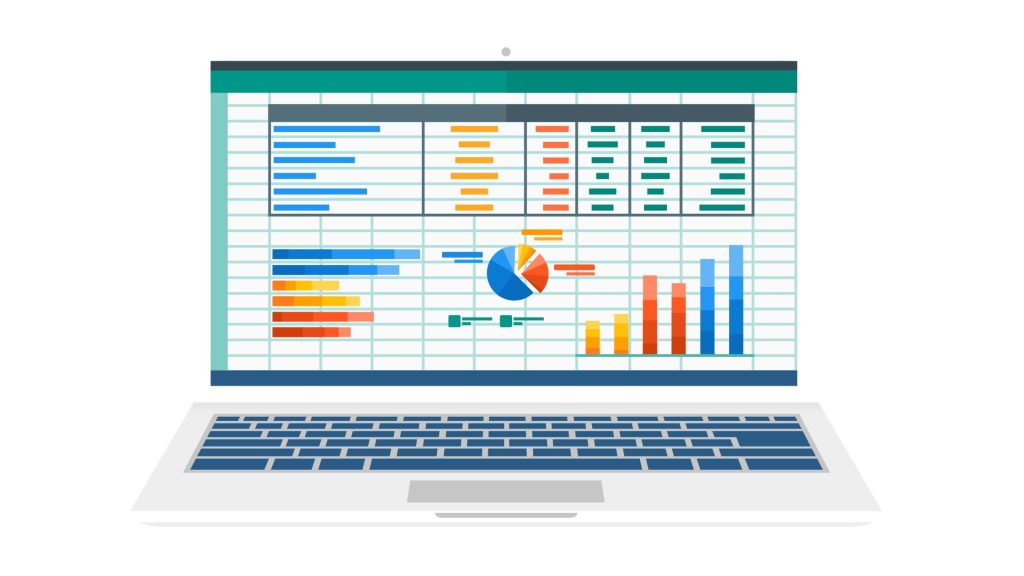
ຂັ້ນຕອນເຕັມທີ່ຈະແບ່ງປັນ Excel Spreadsheet
ນີ້ແມ່ນຂັ້ນຕອນເຕັມທີ່ຈະແບ່ງປັນ Excel spreadsheet:
- ເປີດຕາຕະລາງໃນ Excel.
- ໃຫ້ຄລິກໃສ່ແຖບ "ໄຟລ໌" ໃນແຈເທິງຊ້າຍຂອງຫນ້າຈໍ.
- ໃຫ້ຄລິກໃສ່ "ແບ່ງປັນ" ໃນເມນູດ້ານຊ້າຍມື.
- ໃຫ້ຄລິກໃສ່ "ເຊີນຄົນ" ໃນສ່ວນ "ແບ່ງປັນກັບຄົນອື່ນ".
- ໃນຊ່ອງ “ເຖິງ”, ໃສ່ທີ່ຢູ່ອີເມວຂອງຄົນທີ່ທ່ານຕ້ອງການແບ່ງປັນສະເປຣດຊີດນຳ.
- (ທາງເລືອກ) ຢູ່ໃນຊ່ອງ "ຂໍ້ຄວາມ", ພິມຂໍ້ຄວາມເພື່ອປະກອບກັບການເຊື້ອເຊີນ.
- (ທາງເລືອກ) ພາຍໃຕ້ “ກຳນົດວັນໝົດອາຍຸ,” ເລືອກວັນທີທີ່ລິ້ງໄປຫາສະເປຣດຊີດຈະໝົດອາຍຸ.
- (ທາງເລືອກ) ພາຍໃຕ້ “ຕົວເລືອກການເຊື່ອມໂຍງ,” ເລືອກວ່າທ່ານຕ້ອງການອະນຸຍາດໃຫ້ແກ້ໄຂ ຫຼືອະນຸຍາດໃຫ້ເບິ່ງສະເປຣດຊີດເທົ່ານັ້ນ.
- ກົດ "ສົ່ງ." ຄົນທີ່ທ່ານເຊີນຈະໄດ້ຮັບອີເມວທີ່ມີລິ້ງໄປຫາສະເປຣດຊີດ. ພວກເຂົາເຈົ້າສາມາດເຂົ້າເຖິງຕາຕະລາງໂດຍການຄລິກໃສ່ການເຊື່ອມຕໍ່ແລະເຂົ້າສູ່ລະບົບດ້ວຍບັນຊີ Microsoft ຂອງເຂົາເຈົ້າ.
- (ທາງເລືອກ) ເພື່ອຢຸດການແບ່ງປັນສະເປຣດຊີດ, ໃຫ້ຄລິກໃສ່ແຖບ "ໄຟລ໌" ແລະຫຼັງຈາກນັ້ນໃຫ້ຄລິກໃສ່ "ແບ່ງປັນ." ໃຫ້ຄລິກໃສ່ "ຈັດການການເຂົ້າເຖິງ" ໃນສ່ວນ "ແບ່ງປັນກັບຄົນອື່ນ". ໃຫ້ຄລິກໃສ່ "X" ຖັດຈາກຊື່ຂອງບຸກຄົນທີ່ທ່ານຕ້ອງການທີ່ຈະເອົາອອກຈາກບັນຊີລາຍຊື່ຂອງບຸກຄົນທີ່ມີການເຂົ້າເຖິງສະເປຣດຊີດ. ກົດ "ບັນທຶກ" ເພື່ອນໍາໃຊ້ການປ່ຽນແປງ.
ຂ້ອຍສາມາດແບ່ງປັນ Excel Spreadsheet ອອນໄລນ໌ໄດ້ແນວໃດ?
ມີຫຼາຍວິທີທີ່ຈະແບ່ງປັນ Excel spreadsheet ອອນໄລນ໌:
- ທາງເລືອກຫນຶ່ງແມ່ນເພື່ອບັນທຶກສະເປຣດຊີດທີ່ OneDrive ຫຼືບໍລິການເກັບຮັກສາຟັງອື່ນແລະແບ່ງປັນການເຊື່ອມຕໍ່ກັບຄົນອື່ນ. ນີ້ອະນຸຍາດໃຫ້ພວກເຂົາເບິ່ງແລະແກ້ໄຂຕາຕະລາງໃນເວລາທີ່ແທ້ຈິງ, ຕາບໃດທີ່ພວກເຂົາມີການເຂົ້າເຖິງການເຊື່ອມຕໍ່.
- ທາງເລືອກອື່ນແມ່ນການໃຊ້ Excel Online, ເຊິ່ງເປັນ Excel ສະບັບເວັບທີ່ບໍ່ເສຍຄ່າທີ່ຊ່ວຍໃຫ້ທ່ານເບິ່ງ, ແກ້ໄຂ, ແລະແບ່ງປັນຕາຕະລາງໃນຕົວທ່ອງເວັບ. ທ່ານສາມາດແບ່ງປັນສະເປຣດຊີດໄດ້ໂດຍການສົ່ງລິ້ງ ຫຼືໂດຍການເຊີນຜູ້ອື່ນມາເຮັດວຽກຮ່ວມກັນ.
- ທ່ານຍັງສາມາດເຜີຍແຜ່ສະເປຣດຊີດໃສ່ເວັບໄດ້, ເຊິ່ງສ້າງລິ້ງສາທາລະນະທີ່ທຸກຄົນສາມາດໃຊ້ເພື່ອເບິ່ງສະເປຣດຊີດໄດ້. ທາງເລືອກນີ້ແມ່ນດີທີ່ສຸດສໍາລັບການແບ່ງປັນສະເປຣດຊີດສະບັບອ່ານເທົ່ານັ້ນ.
- ຖ້າທ່ານຕ້ອງການແບ່ງປັນສະເປຣດຊີດດ້ວຍວິທີທີ່ປອດໄພກວ່າ, ທ່ານສາມາດໃຊ້ Microsoft Teams ຫຼືແພລະຕະຟອມການຮ່ວມມືອື່ນທີ່ອະນຸຍາດໃຫ້ທ່ານແບ່ງປັນໄຟລ໌ ແລະເຮັດວຽກຮ່ວມກັນແບບສົດໆໄດ້.
ບໍ່ວ່າທ່ານຈະເລືອກວິທີໃດ, ໃຫ້ແນ່ໃຈວ່າໄດ້ພິຈາລະນາຢ່າງລະອຽດກ່ຽວກັບຄວາມປອດໄພ ແລະ ຄວາມເປັນສ່ວນຕົວຂອງການແບ່ງປັນສະເປຣດຊີດຂອງທ່ານອອນໄລນ໌.
ການຄົ້ນຫາທີ່ກ່ຽວຂ້ອງ:
- 5 ສ່ວນຂະຫຍາຍ Google Chrome ທີ່ດີທີ່ສຸດ
- ເປັນຫຍັງທ່ານຄວນເລືອກ OffiDocs?
- Excel Online ທຽບກັບ Offline Desktop App – Pros & Cons
- ບັນນາທິການ Docx ທີ່ດີທີ່ສຸດສໍາລັບ Android
ວິທີການແບ່ງປັນໄຟລ໌ Excel ກັບຜູ້ໃຊ້ຫຼາຍຄົນອອນໄລນ໌
Excel ສໍາລັບເວັບໄຊຕ໌ອະນຸຍາດໃຫ້ທ່ານສາມາດແບ່ງປັນແລະຮ່ວມມື. ນີ້ແມ່ນຂັ້ນຕອນທີ່ຈະແບ່ງປັນໄຟລ໌ Excel ກັບ ຜູ້ໃຊ້ຫຼາຍຄົນອອນໄລນ໌:
- ເລືອກ Share.
- ແກ້ໄຂການອະນຸຍາດ. ໂດຍປົກກະຕິແລ້ວ ການອະນຸຍາດການແກ້ໄຂຈະຖືກກວດສອບຕາມຄ່າເລີ່ມຕົ້ນ.
- ກະລຸນາໃສ່ທີ່ຢູ່ອີເມວ ຫຼືຊື່ຂອງຄົນທີ່ທ່ານຕ້ອງການແບ່ງປັນມັນ.
- ລວມເອົາຂໍ້ຄວາມ (ທາງເລືອກ).
- ເລືອກສົ່ງ. ອີກທາງເລືອກ, ເລືອກເອົາ Copy link ເພື່ອໃຫ້ໄດ້ຮັບການເຊື່ອມຕໍ່ກັບໄຟລ໌.
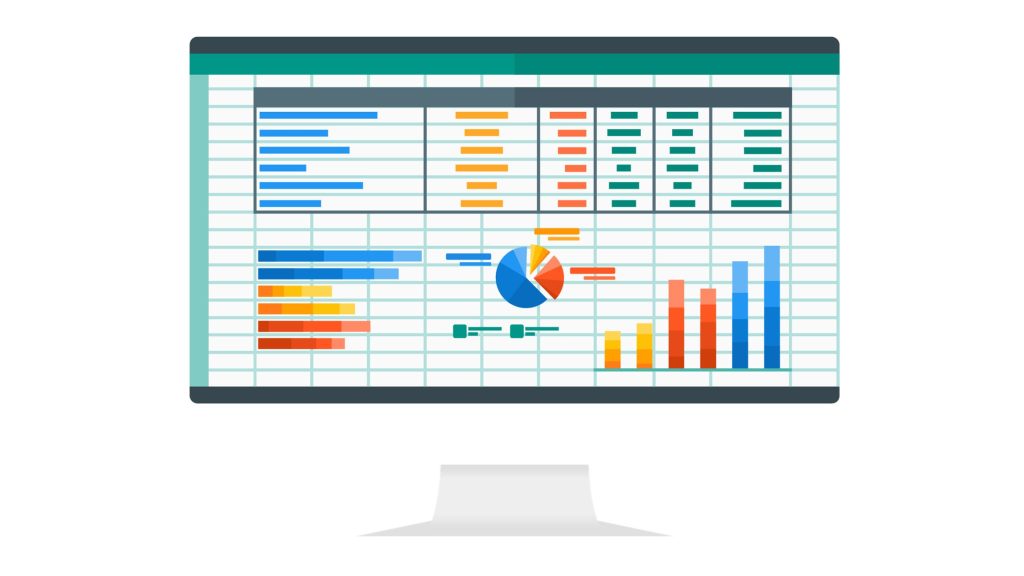
ຄໍາຖາມທີ່ຖືກຖາມເລື້ອຍໆ
ຂ້ອຍຈະແບ່ງປັນສະເປຣດຊີດ Excel ກັບຜູ້ອື່ນເພື່ອແກ້ໄຂໄດ້ແນວໃດ?
ແບ່ງປັນປຶ້ມວຽກຂອງເຈົ້າ
- ເລືອກ Share.
- ແກ້ໄຂການອະນຸຍາດ. ອະນຸຍາດໃຫ້ການແກ້ໄຂຖືກກວດສອບໂດຍຄ່າເລີ່ມຕົ້ນ. ຍົກເລີກການເລືອກກ່ອງນີ້ຖ້າທ່ານພຽງແຕ່ຕ້ອງການໃຫ້ການເຂົ້າເຖິງການອ່ານໄຟລ໌ແລະບໍ່ປ່ຽນແປງມັນ.
- ໃສ່ຊື່ ຫຼືທີ່ຢູ່ອີເມວຂອງຄົນທີ່ທ່ານຕ້ອງການແບ່ງປັນຂໍ້ມູນຂອງທ່ານກັບ.
- ລວມເອົາຂໍ້ຄວາມ (ທາງເລືອກ).
- ເລືອກສົ່ງ. ອີກທາງເລືອກ, ເລືອກເອົາ Copy link ເພື່ອໃຫ້ໄດ້ຮັບການເຊື່ອມຕໍ່ກັບໄຟລ໌.
ຂ້ອຍຈະສ້າງ Excel spreadsheet ອອນລາຍໄດ້ແນວໃດ?
ເຊື່ອມຕໍ່ກັບ OneDrive.
ເລືອກໂຟນເດີທີ່ທ່ານຕ້ອງການບັນທຶກແຜ່ນວຽກໃໝ່.
ກົດສ້າງ, ຕິດຕາມດ້ວຍ Excel workbook. Excel ສໍາລັບເວັບໄຊຕ໌ເປີດຕົວໃນຮູບແບບການແກ້ໄຂ.
ເຄັດລັບ: ມັນບໍ່ຈໍາເປັນທີ່ຈະບັນທຶກການປ່ຽນແປງຂອງທ່ານ. Excel Online ບັນທຶກແຜ່ນວຽກຂອງທ່ານໂດຍອັດຕະໂນມັດເມື່ອທ່ານເຮັດວຽກກັບມັນ.
ຂ້ອຍສາມາດໃຊ້ Excel ອອນໄລນ໌ໄດ້ໂດຍບໍ່ເສຍຄ່າບໍ?
ທ່ານສາມາດໃຊ້ Word, Excel, PowerPoint, ແລະອື່ນໆອີກໄດ້ຟຣີໃນເວັບ.
ຂ້ອຍຈະແບ່ງປັນໄຟລ໌ Excel ອອນໄລນ໌ຢູ່ Google ໄດ້ແນວໃດ?
- ເລືອກໄຟລ໌ທີ່ທ່ານຕ້ອງການແບ່ງປັນ.
- ເລືອກ Share ຫຼື Share.
- ເລືອກ "ການເຂົ້າເຖິງທົ່ວໄປ" ແລະຫຼັງຈາກນັ້ນໃຫ້ຄລິກໃສ່ລູກສອນລົງ.
- ເລືອກໃຜກໍຕາມທີ່ມີລິ້ງ.
- ເລືອກຜູ້ເບິ່ງ, ຜູ້ສະແດງຄວາມຄິດເຫັນ, ຫຼືບັນນາທິການເພື່ອກໍານົດບົດບາດທີ່ຄົນຈະປະຕິບັດ.
- ຄັດລອກລິງ.
- ໃຫ້ຄລິກໃສ່ປຸ່ມ Done.
- ສຳເນົາ ແລະວາງ URL ໃສ່ໃນອີເມວ ຫຼືບ່ອນອື່ນທີ່ທ່ານຕ້ອງການແບ່ງປັນມັນ.
ຄວາມແຕກຕ່າງລະຫວ່າງ Excel ແລະ Excel Online ແມ່ນຫຍັງ?
ແອັບຯ Excel Desktop ມີປະໂຫຍດສໍາລັບການໄດ້ຮັບຂໍ້ມູນຈາກແຫຼ່ງພາຍນອກ. ສະບັບອອນໄລນ໌, ໃນທາງກົງກັນຂ້າມ, ຊ່ວຍໃຫ້ທ່ານສາມາດນໍາເຂົ້າຂໍ້ມູນຈາກແຫຼ່ງພູມສາດແລະຫຼັກຊັບໂດຍຜ່ານອິນເຕີເນັດ. Excel Online ບໍ່ມີຄຸນສົມບັດການແກ້ໄຂຫຼາຍເທົ່າກັບເວີຊັນ desktop, ເຊັ່ນ: inking ຫຼືຄຸນສົມບັດບັນທຶກ.
ວິທີທີ່ງ່າຍທີ່ສຸດໃນການສ້າງຕາຕະລາງແມ່ນຫຍັງ?
ຂັ້ນຕອນທີ 1: ເປີດ Microsoft Excel.
ຂັ້ນຕອນທີ 2: ຈາກເມນູ, ໃຫ້ຄລິກໃສ່ໃຫມ່ >> ເລືອກ Blank Workbook ເພື່ອສ້າງແຜ່ນວຽກງ່າຍດາຍ. ອີກທາງເລືອກ, ກົດ Ctrl + N ເພື່ອເລີ່ມຕົ້ນສະເປຣດຊີດໃໝ່.
ຂັ້ນຕອນທີ 3: Sheet 1 ຈະຖືກສ້າງເປັນ worksheet ໃນຕາຕະລາງໂດຍຄ່າເລີ່ມຕົ້ນ.
ສະຫຼຸບ
ສະຫຼຸບແລ້ວ, ມີຫຼາຍວິທີທີ່ຈະແບ່ງປັນ Excel spreadsheet ອອນໄລນ໌, ຂຶ້ນກັບຄວາມຕ້ອງການແລະຄວາມມັກຂອງທ່ານ.
ແຕ່ລະວິທີການມີຜົນປະໂຫຍດຂອງຕົນເອງແລະການພິຈາລະນາ, ແລະມັນເປັນສິ່ງສໍາຄັນທີ່ຈະພິຈາລະນາລະມັດລະວັງຄວາມປອດໄພແລະຄວາມເປັນສ່ວນຕົວຂອງການແບ່ງປັນສະເປຣດຊີດຂອງທ່ານອອນໄລນ໌.
ບໍ່ວ່າທ່ານຈະເລືອກວິທີໃດ, ການແບ່ງປັນ Excel spreadsheet ອອນໄລນ໌ສາມາດເປັນວິທີທີ່ສະດວກ ແລະມີປະສິດທິພາບໃນການຮ່ວມມື ແລະແບ່ງປັນຂໍ້ມູນກັບຜູ້ອື່ນ.


